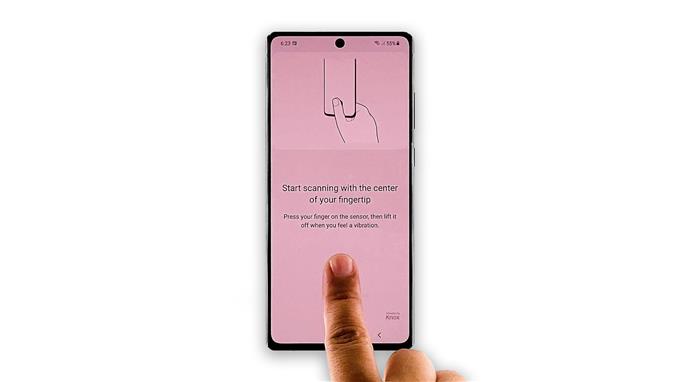Dette innlegget vil hjelpe deg med å fikse fingeravtrykkskannerproblemet til Samsung Galaxy Note 20 som noen av brukerne har opplevd.
Samsung Galaxy Note 20 har den samme ultralyds fingeravtrykkskanneren som brukes i Galaxy S10 og S20-modeller. Det er ikke den raskeste fingeravtrykkssensoren i markedet, men det har kommet ganske mange klager på det. Noen av leserne våre opplevde et problem eller to, men flertallet av tilfellene var ganske små.
Med mindre skjermen på enheten din har en sprekk eller er ødelagt, kan du alltid forvente at ultralydfingeravtrykket på telefonen din fungerer perfekt. Men igjen, ingen smarttelefoner er perfekte, så det vil alltid være problemer du kan oppleve nå og da.
I dette innlegget vil vi takle fingeravtrykkskannerproblemet som noen brukere opplevde. Det vanligste er når fingeravtrykkssensoren ikke kan lese utskriftene dine riktig, men bare fordi et slikt problem oppstår, betyr ikke det at det allerede er et problem med det. Det er det vi skal se på, for å bestemme problemet og forhåpentligvis være i stand til å fikse det.
Løsning av problemet med Galaxy Note 20 fingeravtrykkskanner
Så lenge problemet ikke skyldes et maskinvareproblem, bør du kunne få fingeravtrykkskanneren på Galaxy Note 20 til å fungere perfekt igjen. Når det er sagt, her er hva du bør gjøre.
Trykk litt hardere

Hadde fingeravtrykkssensoren fungert skikkelig før dette problemet, skyldes kanskje problemet bare måten du får skannet utskrifter på. Ultralyds fingeravtrykksensorer er litt sakte sammenlignet med optiske og kapasitive skannere. Det er grunnen til at du må gi den litt mer tid til å skanne fingeren før du løfter den, og deretter prøve å trykke litt hardere på skjermen. Du kan også prøve å plassere fingeren på nytt, ettersom det kan skyldes at du har dette problemet.
Rengjør skjermen

Flekker på skjermen kan påvirke hvordan fingeravtrykkssensoren skanner fingeren. Det er lett å se om skjermen er skitten eller ikke, og hvis den er, så skaff deg en tørr, ren klut og tørk forsiktig av skjermen til flekkene er borte. Du kan bruke litt alkohol for å gjøre skjermen litt renere.
Etter å ha gjort dette, lås Samsung Galaxy Note 20 og prøv å låse den opp med fingeravtrykk. Hvis dette ikke løser problemet, kan du prøve de neste løsningene.
Fjern skjermbeskytteren

En tredjeparts skjermbeskytter kan også forårsake et problem som dette. Så hvis fingeravtrykkssensoren begynte å få problemer etter å ha satt på en ny skjermbeskytter, er det best å bare fjerne det, da det helt klart er det som forårsaker problemet. Sørg for å bruke Samsung-godkjente beskyttere slik at responsen på berøringsskjermen ikke blir påvirket og at fingeravtrykkene dine blir skannet riktig.
Lag nye fingeravtrykk

Når du registrerer fingeravtrykk, må du sørge for at du gjør det riktig, for selv om det lykkes, men ikke gjøres riktig, kan det hende at fingeravtrykkssensoren ikke kan bekrefte fingeravtrykket ditt. Hvis du allerede har dette problemet, er det best å slette utskriftene som ikke fungerer, og bare registrere nye.
- For å slette fingeravtrykk, start Innstillinger.
- Finn og trykk på Biometri og sikkerhet.
- Trykk på Fingeravtrykk og skriv inn skjermlåsen.
- Trykk på fingeravtrykket du vil slette, og trykk på Fjern.
- Etter å ha slettet fingeravtrykkene, trykk på Legg til fingeravtrykk og følg instruksjonene på skjermen nøye.
Når du er ferdig med dette, låser du telefonen. Dobbeltklikk deretter på skjermen for å vise fingeravtrykkskanneren riktig. Når du har gjort det, må du plassere fingeren ordentlig over fingeravtrykkssensoren og la det gå et sekund eller to før du løfter den opp. Mesteparten av tiden vil denne prosedyren løse et slikt problem, men hvis det nye fingeravtrykket ikke fremdeles kan låse opp telefonen din, kan du prøve neste løsning.
Tilbakestill Galaxy Note 20 fra fabrikken

Etter å ha forsikret deg om at skjermen ikke er skitten, fjerner du skjermbeskytteren og oppretter et nytt fingeravtrykk, og problemet fortsetter, har du ikke noe annet valg enn å tilbakestille enheten. Dette vil fortelle deg om problemet er med sensoren, skjermen eller helt firmware-relatert. Før du tar tilbakestillingen, tar du deg litt tid til å lage en sikkerhetskopi av viktige filer og data som er lagret på enheten, ettersom de blir slettet.
Etter tilbakestillingen og enheten din fremdeles ikke kan låse opp ved hjelp av fingeravtrykkene, kan du søke hjelp fra Samsung-teknologien, da det sannsynligvis er et maskinvareproblem.
Vi håper at vi har klart å hjelpe deg på en eller annen måte.
Hjelp oss ved å abonnere på YouTube-kanalen vår. Vi trenger din støtte slik at vi kan fortsette å publisere mer nyttig innhold i fremtiden.